发布时间:2025-10-20 09:37:11 来源:转转大师 阅读量:2796
跳过文章,直接WORD转PDF在线转换免费>> AI摘要
AI摘要本文介绍了五种将Word简历转换为PDF的方法:1.使用Microsoft Word直接转换,操作简单且排版精准;2.在线转换工具,适合未安装Word的用户;3.通过Win系统打印功能转换,不依赖特定软件;4.Adobe Acrobat,适合对简历格式要求严格的用户;5.Mac系统自带“打印”功能。转换后需检查格式、超链接等,并优化文件命名和体积。常见问题包括图片模糊、字体显示不全等,文中提供了相应解答。
摘要由平台通过智能技术生成
在求职或申请场景中,PDF格式的简历能确保文件排版稳定、兼容性强,避免因不同设备或软件打开导致格式错乱。那么简历word怎么转换成pdf呢?本文将介绍多种将Word简历(.docx)转换为PDF的方法,帮助您高效完成转换并提升简历的专业性。
Microsoft Word内置“另存为PDF”功能,操作简单且无需额外工具。
优点:原生支持,转换快速,排版精准。
缺点:若简历含特殊字体或复杂图表,需手动检查兼容性。
Windows系统:
1、打开Word简历文件,点击左上角 文件 → 另存为。
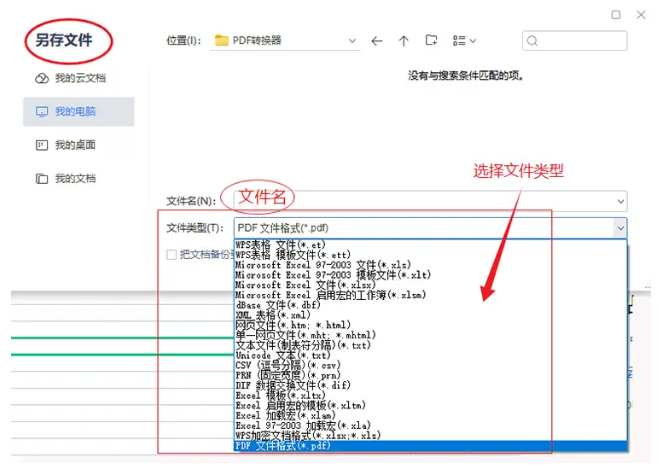
Mac系统:
1、打开Word简历,点击顶部菜单栏 文件 → 导出为 → PDF。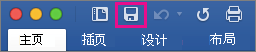
2、调整“最佳质量”或“最小文件大小”选项,点击 导出。
注意:转换前检查页边距、字体和图片是否对齐。勾选“嵌入字体”选项(Windows Word路径:文件 → 选项 → 保存),避免PDF中字体丢失。
通过浏览器访问在线工具,适合未安装Word或需要跨平台操作的用户。
优点:无需安装软件,支持手机端操作。
缺点:需要链接网络;免费版有次数限制。
操作步骤:
1、打开在线word转pdf网址:https://pdftoword.55.la/word2pdf/

2、选择Word转PDF,上传Word文档到界面中。

3、Word文档上传后可自定义设置转换条件,然后点击开始转换。

4、转换完成,下载文件就行了。
注意:转换后检查PDF内容是否完整,尤其是超链接和表格。
另一种简单的方法是利用打印功能,选择虚拟打印机(如Microsoft Print to PDF)作为输出设备来生成PDF文件。
推荐工具: Windows系统自带的Microsoft Print to PDF
操作步骤
1、打开Word简历。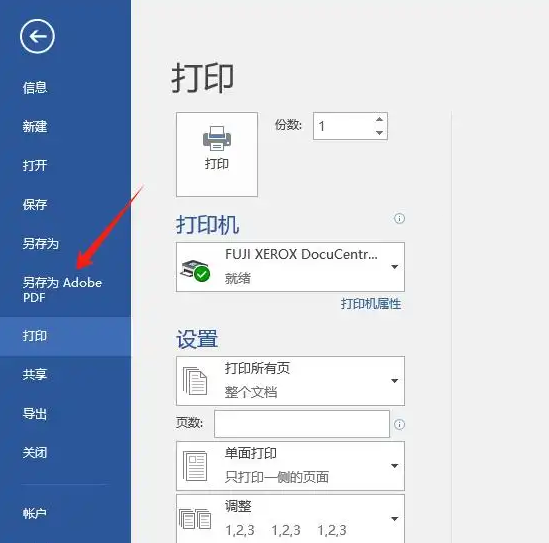
3、在打印机选项中选择“Microsoft Print to PDF”或其他类似选项。
4、点击“打印”,选择保存位置并命名文件。
注意: 在打印设置中调整页面方向和尺寸,确保最终PDF符合预期。
优点:转换精准,支持OCR识别和高级编辑。
缺点:需付费订阅,适合高频使用场景。
操作步骤:
1、用Adobe Acrobat打开Word简历(或右键文件选择 使用Acrobat创建PDF)。
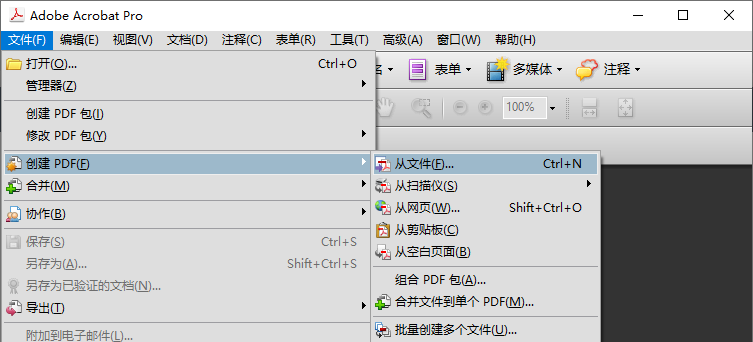
2、转换完成后,点击 文件 → 保存,或进一步优化排版。
注意:使用“增强扫描”功能可提升扫描版简历的清晰度。
以上就是简历word怎么转换成pdf的方法介绍了,无论采用哪种方法,重要的是要验证转换后的PDF文件是否满足你的需求,包括格式的一致性和内容的完整性。通过遵循上述指导,你可以轻松地将Word简历转换为高质量的PDF文档,从而提高求职成功率。
希望这篇指南能为您提供实用帮助!如有其他疑问,欢迎随时交流。
【简历word怎么转换成pdf?试试这5种常用转换方法!】相关推荐文章: 返回转转大师首页>>
我们期待您的意见和建议: